AirPlay es una de las características más distinguibles que puede usar en sus dispositivos Apple y, a través de él, puede reflejar todo en la pantalla de un Apple TV. Puede ocurrir que el televisor que desea usar no tenga una caja de configuración de Apple TV. La pregunta que mucha gente se hace es, ¿podemos AirPlay a TV sin un Apple TV? Eso es posible, y estos son los métodos que puede usar para hacerlo.
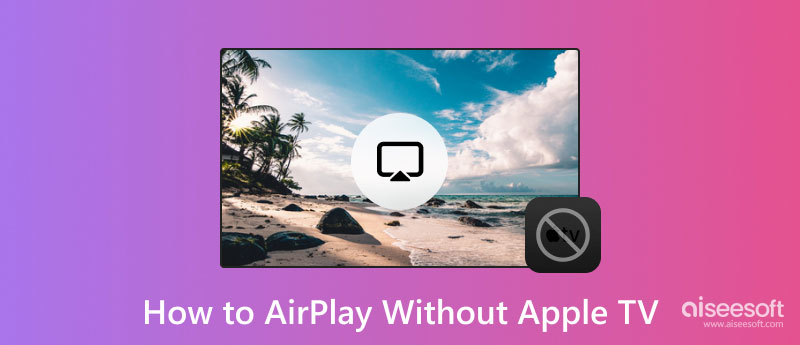
Para la pantalla AirPlay sin Apple TV, puede utilizar un adaptador AV/VGA digital de iluminación como sustituto. Usar esto requiere un HDMI antes de conectarlo a la pantalla del televisor. Si quieres saber cómo usar esto, sigue los pasos que hemos agregado para reflejar la pantalla del iPhone en un televisor a través de USB.

Chromecast es una alternativa popular que puede comprar para reflejar su teléfono en un televisor. Es posible que ya esté buscando una manera de usar esto, por lo que agregamos un tutorial sobre cómo funciona AirPlay para Smart TV sin Apple TV usando este dispositivo.

Como Chromecast, Roku es un dispositivo conectable popular que puede usar para reflejar la pantalla de un teléfono en una pantalla más grande como los televisores. Este artículo te enseña cómo usar Airplay en iPhone 6 sin Apple TV.

Muchos ya piden un tutorial de cómo hacer AirPlay en la TV sin Apple TV. Afortunadamente, la nueva versión de Smart LG TV es compatible con la función AirPlay. Si todavía estás leyendo esto, significa que no tienes una idea completa de cómo funciona, por lo que te iluminará.
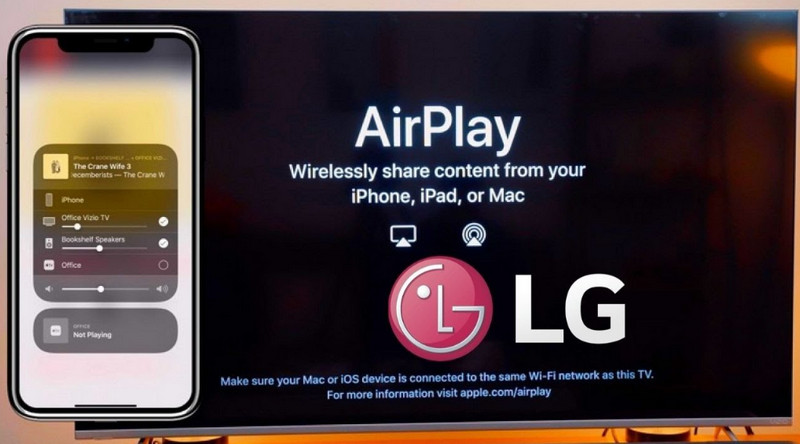
Puedes probar AirPlay sin Apple TV usando un Espejo de teléfono Aiseesoft; sin embargo, solo puede hacerlo en pantallas de Windows o Mac. La aplicación es absolutamente excelente para realizar la duplicación de pantalla del teléfono en la pantalla de la PC. A medida que comience a duplicar, no experimentará un retraso en la duplicación de la pantalla que podría molestarlo mientras mira o juega.
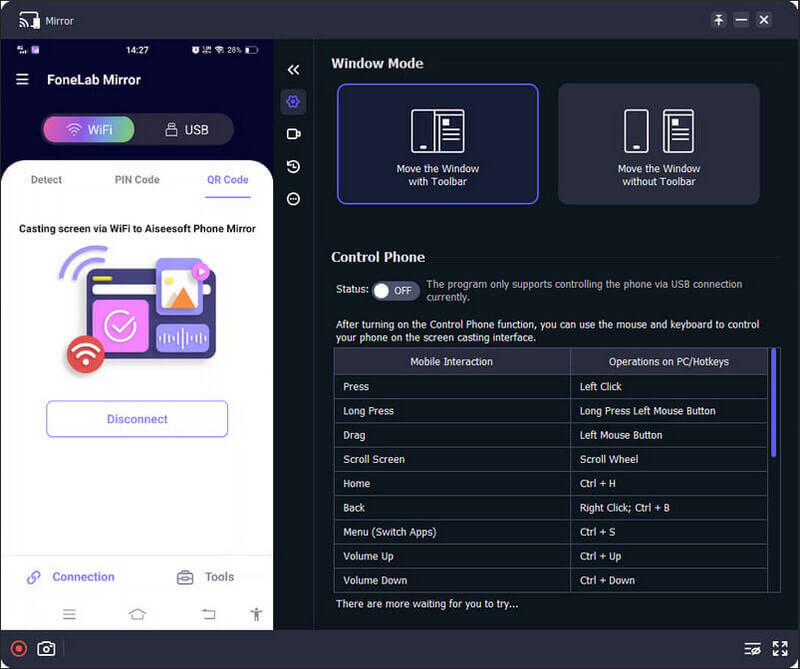
Ya sea que esté utilizando la pantalla de un dispositivo iOS o Android, reflejarla en una pantalla de escritorio es puramente satisfactorio, y puede hacerlo de inmediato con menos configuración. No necesita conectar el teléfono y la pantalla secundaria por cable porque la aplicación admite la conexión inalámbrica. Tan impresionante como parece, hay más funciones que le gustaría considerar usar aquí. Si desea descargar la aplicación, haga clic en el botón de descarga a continuación y disfrute de la duplicación de pantalla a su alcance.
100% Seguro. Sin anuncios.
¿AirPlay requiere una conexión a Internet?
Sí, AirPlay necesita una conexión a Internet, a veces requiere que abra Bluetooth. Si ambos dispositivos están conectados a la red y ahora pueden funcionar en línea pero aún tienen dificultades para detectarlos, debe verificar si ambos están conectados al mismo nombre de WLAN.
¿Cómo reflejar una pantalla iOS en un televisor sin AirPlay?
En lugar de usar la forma inalámbrica de conectar la pantalla iOS a un dispositivo secundario, puede usar un adaptador AV digital de Apple enchufable. Solo puede comprar este dispositivo en el mercado, pero no olvide comprar un cable HDMI porque necesita uno para conectar iOS a la TV.
¿Por qué no tengo AirPlay en iOS?
Si tiene un iOS anterior a iOS 5, no puede usar AirPlay porque no es compatible con versiones anteriores.
Conclusión
¿Se puede usar AirPlay sin un Apple TV?? La opción de duplicación de pantalla que ofrece AirPlay no gira solo en torno a Apple TV. ¡No te preocupes más! El tutorial que agregamos aquí lo guió a la forma más segura de duplicar la pantalla de su iOS a través de AirPlay, incluso sin conectarlo a un Apple TV. Si desea conectar su pantalla iOS a Windows y Mac, hemos agregado una opción para usted: el Espejo de teléfono Aiseesoft. ¡Es una aplicación dedicada a la duplicación de pantalla perfecta que necesitarás!

Phone Mirror puede ayudarlo a transmitir la pantalla de su teléfono a su computadora para una mejor vista. También puede grabar la pantalla de su iPhone/Android o tomar instantáneas como desee mientras refleja.
100% Seguro. Sin anuncios.